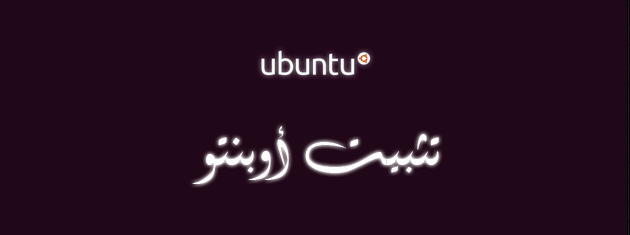
بعد تحميل أوبنتو وعمل وسيط التثبيت مثل الأسطوانة أو مفتاح USB تأتي خطوة تثببيت أوبنتو على القرص الصلب، وهي عملية سهلة جداً بالمقارنة بالأنظمة الآخرى مثل وندوز لأنها تتم في بيئة رسومية كاملة، بالإضافة إلى أن عملية التثبيت في الصدارات الأخيرة من أوبنتو أصحت غاية في السهولة. إذا اتبعت الخطوات التالية ستستطيع تثبيت أوبنتو بكل سلاسة ويسر.
كما رأينا في تدوينة الأسئلة الشائعة ، سيتم تثبيت أوبنتو جنباً إلى جنب مع أي نظام آخر على الجهاز، وكليهمبا منفصل تماماً عن الآخر ولا يبؤثر أحدهما على الأخر، وفي بداية تشغيل الكمبيوتر تستطيع الإختيار بينهم.
الجدير بالذكر أيضاً أن إعداد تثبيت أوبنتو لن تزيبد عن بضع دقائق، وكامل عملية التثبيت تعد سريعة جداً حيث تستغرق ما بيبن سبعة دقائق إلى حوالي أربعة عشر دقيقة، وهذا يتوقف على سرعة الأنترنت لديك ووسيط التثبيت الذي تستخدمه، فإذا كنت تستعمل ذاكرة USB فغالباً التثبيت لن يتعدى العشرة دقائق.
 إحرص على أخذ نسخة إحتياطية من بياناتك المهمة قبل البدء في عملية التثبيت.
إحرص على أخذ نسخة إحتياطية من بياناتك المهمة قبل البدء في عملية التثبيت.كل ما عليك فعله الآن هو وضع الأسطوانة في مشغل السطوانات أو تركيب مفتاح USB في المنفذ الخاص به، ثم أعد تشغيل الجهاز.
- بعد الإقلاع تظهر شاشة كهذه اختر أول اختيار واضغط Enter .
- تظهر تالياً شاشة إقلاع أوبنتو بلونها البنفسجي المميز.
- بعد ذلك يظهر سطح الكتب بشاكله المميز.
يمكنك تجربة النظام كما تريد دون أن يأثر ذلك على قرصك الصلب، ولكي تببدأ تثبيت أوبنتو اختر Install Ubuntu الموجودة على سطح المكتب.
نتعرف تالياً على تثبيت أوبنتو خطوة بخطوة.
1- لغة الواجهة
أول نافذة تظهر لك هي اختيار لغة الواجهة والتي هي اللغة الإنجليزية افتراضياً.
- وكما عرفنا سابقاً أن أوبنتبو نظبام عالمي ويدعم العديد من اللغات، ويمكنك اختيار أي لغة تريد من قائمة اللغات على اليسار.
2- تحضير التثبيت
للحصول على عملية تثبيت مثلالية يجب عليك التأكد من توافر متطلبات الثبيت، تأكد من وجود مساحة على القرص الصلب لا تقل عن 4.4 جيجا، وأن يكون الجهاز متصلً بالكهرباء إذا كنت تقوم بالتثبيت على جهاز محمول، وأخيراً وجود إتصال بالنترنت.
بالنسبة للخيارين الأخرين هما كالتالي:
1. عند التأشير على هذا الخيار سيقوم النظام بتحميل التحديثات أثناء التثلبيت، وهذا الخيار جد مفيد حيث يختصر الوقت إذا كنت تقوم بعمل آخر بحيث لا تضطر أن تكون بجانب الجهاز لتقوم بعمل التحديث. لكن لاحظ أن هذا سيزيد مدة التثبيت كثيراً فإذا كنت تود استخدام الجهاز في اسرع وقت والقيام بتحميل التحديثات لاحقاً لا تقم بالتأشير على هذا الخيار (سنتعرف في ما بعد على طريقة تحديث النظام ).
2. عند التأشير على هذا الخيار سيقوم النظام بتحميل بعض البرمجيات المفيدة لتشغيل بعض الصيغ مثلMP3 وبالتالي يكون أوبنتو قادر على تشغيل صيغ الصوتيات الأساسية.
3- قسم أوبنتو
بعد ذلك تظهر نافذة لختيار طريقة تثبيت أوبنتو، على سبيل المثال هل تريد تثبيت أوبنتبو بجانب نظام آخر مثلل وندوز؟ أم تريد أوبنتو فقط بدون أي نظام آخر على القرص الصلب؟
كن حذراً في هذه الخطوة كي لا تقوم باختيار خاطئ قد يؤدي لحذف ملفاتك! تأكد من الإختيار كما هو موضح!
بشكل عام يفضل أن تقوم بتثبيت أوبنتو بجانب النظام الآخر الذي تستعمله حتى تعتاد عليه ثم بعد ذلك تقرر إذا كنت تريد الإبقاء على النظام الآخر أم لا.
لتثبيت أوبنتو بجانب نظام آخر وهو في هذه الحالة وندوز إكس بي Windows XP اختر
Install Ubuntu alongside Microsoft Windows XP Professional
الخطوة التالية هي تحديد حجم قسم Partition أوبنتو، ويوفر نظام أوبنتو طريقة سهلة جداً لفعل ذلك بدون أي تعقيدات.
سيقوم أوبنتو بالبحث عن أكبر قسم من أقسام القرص الصلب به مساحة فارغة ويأخذ جزء منه ليتم تثلبيت أوبنتو فيه وكل ما عليك فعله هو تحديد مساحة قسم أوبنتو بمؤش الفأرة !
بتحريك الفاصل بين القسمين تقوم بتحديد مساحة كلً من قسم أوبنتو والقسم الأصلي الذي سيؤخذ جزء منه. وكما وتعرفنا سابقاً يفضل أن يكون قسم أوبدنتو 10 جيجا فأكثر.
4- مكنك على الخريطة.
ناتي لخطوة تحديد مكانك على الخريطة لضبط الوقت.
5- لغة لوحة المفاتيح
الآن خطوة اختيار لغة لوحة المفاتيح , والتي تكون بجانب لغة الواجهة مثل الإنجليزية أو الفرنسية (هذا يتوقف على اللغة التي اخترتها في أولى خطوات التثبيت) .
اختر Arabic ثم من اليمين اختر Arabic-qwerty/digits .
6- اختيار اسم المستخدم
الخطوة الحالية هي اختيار اسم الستخدم وكلمة السر الخاصة به
1. إسمك، ويمكن أن تكتبه بأي طريقة.
2. اسم الجهاز كما سيظهر على الشبكة الداخلية.
3. اسم المستخدم الخاص بك، يفضل أن يكون بسيطاً ويسهل تذكره، ولا يسمح باستخدام أي علمات في اسم الستخدم عدا الشرطة السفلية "_".
4. كلمة السر الخاصة بالمستخدم، وتذكرها جيداً لأنك ستحتاجها لحقاً.
5. تأكد من اختيار هذا الختيار حيث أنه يتيح إمكانية الولوج التلقائي للمستخدم الخاص بك وبالتالي لا تحتاج لكتابة كلمة السر كل مرة تقوم بالدخول على النظام.
7- استيراد بيانات المستخدم
إذا كان لديك أكثر من نظام تشغيل على الجهاز مثل وندوز يمكن أن يقوم أوبنتبو باستيراد البيانات الخاصة بك من الأنظمة الأخرى بالتالي يوفر عليك عناء نقلها يدوياً ويصبح أوبنتبو جاهزياً للإستخدام سريعاً.
اختر البيانات التي تريد استيرادها على سبيل المثال بيانات المتصفح كالمواقع التي زرتها والمواقع المفضلة وغيرها من البيانات التي تجعل استعمالك لنظام أوبنتو أكثر سلاسة وكأنك تستعمله منذ زمن.
والآن تبدأ عملية تثبيت أوبنتو.
الجدير بالذكر أن عملية التثبيت نفسها قد لا تستغرق عشرة دقائق لكن يوجد بعض أجزاءها يعتمد على الإنترنت؛ وبالتالي سرعة التثبيت تتوقف على سرعة الإنترنت لديك.
بعد الإنتهاء تظهر رسالة تخبرك بتمام التثبيت، وتسألك إذا كنت تفضل استكمال تجربة أوبنتو أم تود إعادة التشغيل لتدخل على النظام الُمثبت على القرص الصلب.
وهكذا أصبح أوبنتو جاهزاً للإستعمال، أعد تشاغيل النظام لتبدأ التمتع بنظام أوبنتو الرائع.



























